Cómo realizar un reinicio de emergencia de Windows 8
Windows 8, Windows 7 y Vista también tienen un modo de reinicio secreto llamado "Reinicio de emergencia". Cuando realiza un reinicio de emergencia, Windows cierra todas las aplicaciones en ejecución a la fuerza y no verá ninguna advertencia sobre cómo guardar su trabajo. Esta forma de reinicio puede ser útil si tiene algunos problemas con las aplicaciones o si el sistema operativo se cuelga o falla y desea reiniciar rápidamente la PC para solucionarlo. Siga este tutorial para aprender cómo realizar un reinicio de emergencia en Windows 8.
- presione el Ctrl + Alt + Supr teclas juntas en el teclado. Aparecerá la pantalla de opciones de seguridad. Usando esta pantalla, puede ejecutar la aplicación Administrador de tareas, cambiar su contraseña o bloquear su PC, etc.
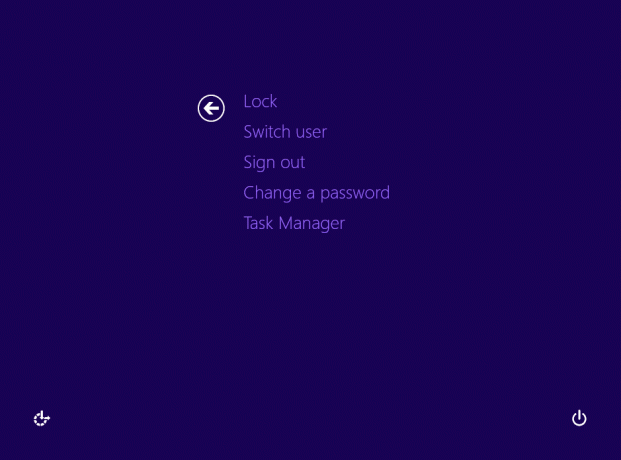
- En la esquina inferior derecha de la pantalla, verá un botón de apagado.
Mantenga pulsado el CONTROL en el teclado y luego haga clic en ese botón de apagado.
Eso es todo. Windows le advertirá que realizará el reinicio de emergencia. Haga clic en Aceptar para hacerlo.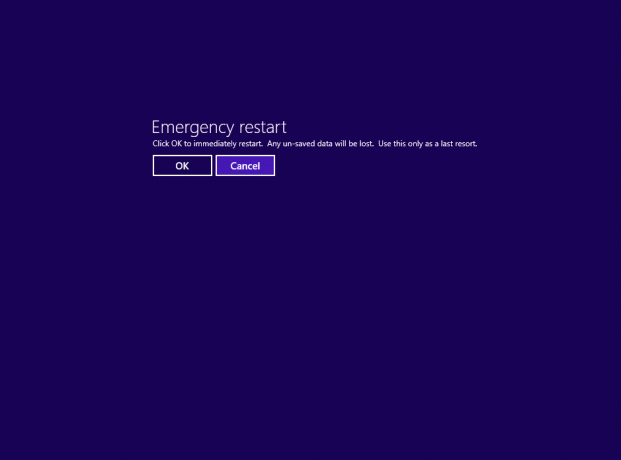
Recuerde, actúa casi como presionar el botón Restablecer en la carcasa de su PC, así que guarde todo el trabajo que no haya guardado antes de probar esta función. Esto también funciona para Windows 7 y Windows Vista.

